Metoda 1: Standardni upravitelj arhiva
Postoji ogroman broj GUI arhivara koji vam omogućuju raspakiranje datoteka TAR.BZ2. Međutim, ponekad ih ne trebate instalirati, jer mnoge Linux distribucije imaju takav alat već ugrađen i prema zadanim postavkama otvaraju preuzete datoteke. Stoga predlažemo kao prvi način raščlanjivanja principa interakcije sa standardnim upraviteljem arhiva raspakivanjem TAR.BZ2 kroz njega, a to izgleda ovako:
- Za početak vam savjetujemo da pazite da program koji tražite nije točno distribuiran u prikladnom formatu paketa, kao što su DEB ili RPM. Ako možete pronaći upravo takav sklop, postupak instalacije postat će mnogo lakši. Ako ovo nije uspjelo, prijeđite na preuzimanje TAR.BZ2.
- Kada se pojavi prozor preglednika s izborom obrade datoteka, navedite opciju "Spremiti datoteku" i započnite s preuzimanjem.
- Zatim trebate otići na mjesto preuzete arhive i dvaput kliknuti na nju lijevom tipkom miša da biste je otvorili za uređivanje.
- Ovdje možete otpakirati pojedinačne datoteke ako je potrebno, jednostavno premještanjem na željeno mjesto.
- Ako želite obraditi apsolutno sve objekte, kliknite na "Raspakirati".
- Otvorit će se novi prozor preglednika. Ovdje konfigurirajte opcije za izdvajanje predmeta, a zatim kliknite aktivni zeleni gumb Provjeri.
- Počinje postupak raspakiranja. Može potrajati neko vrijeme, ovisno o ukupnoj veličini arhive i brzini vašeg računala.
- Dobit ćete obavijest da je operacija uspješno dovršena.
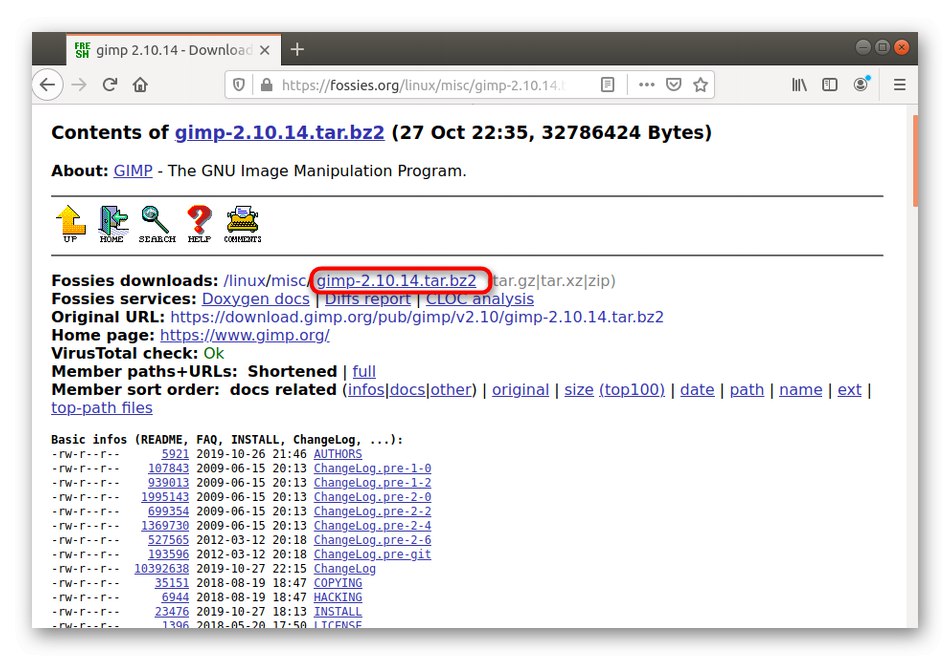
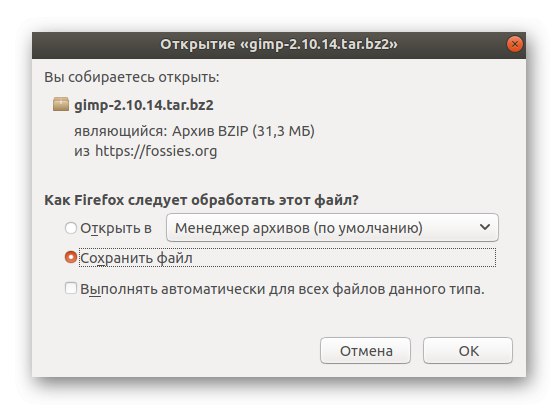
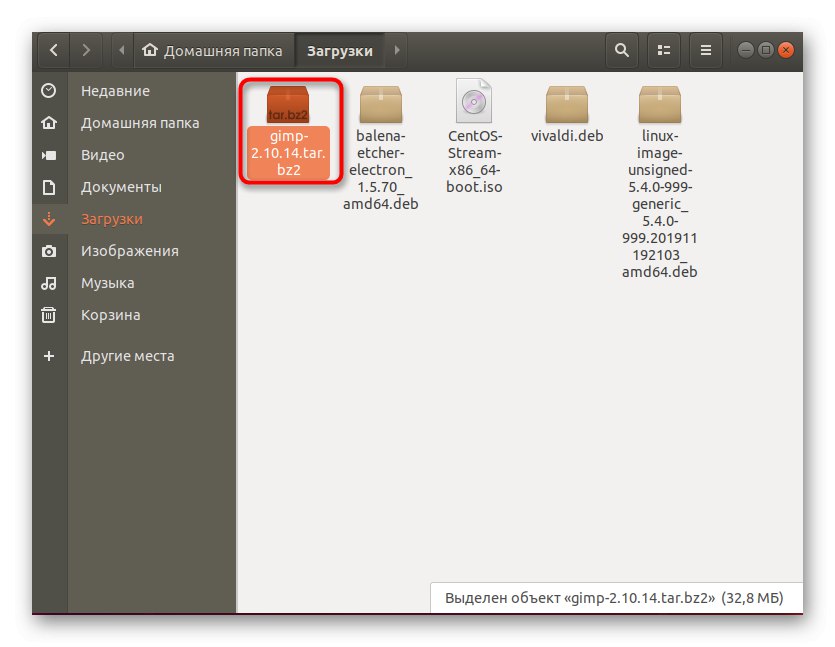

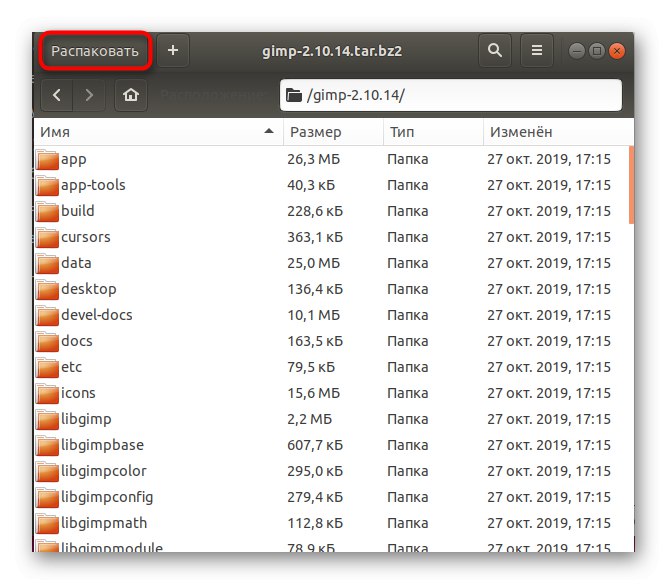
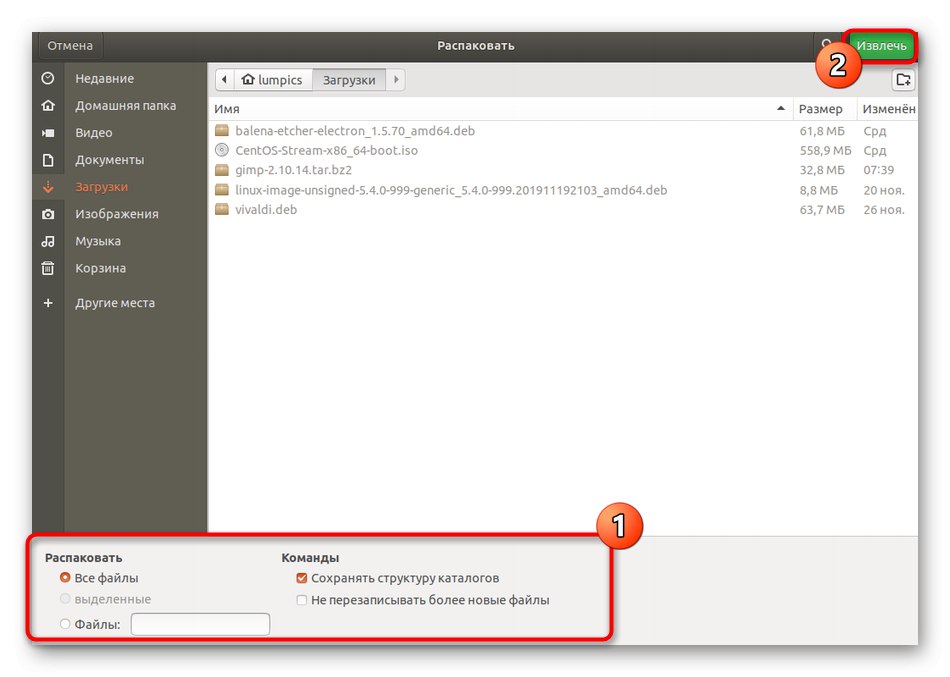
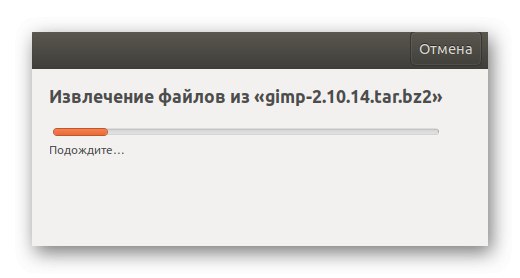
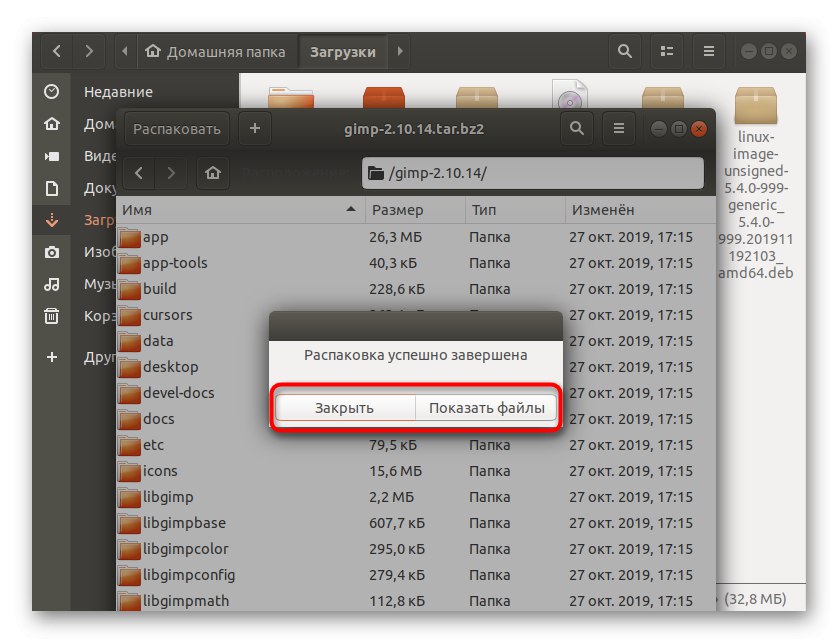
Kao što vidite, nema ništa teško u upravljanju standardnim upraviteljem arhiva. Njegovo grafičko sučelje implementirano je u najjednostavnijem obliku, a prisutnost ruskog jezika pomoći će čak i korisnicima početnicima da se nose s ovim programom.
2. metoda: treći upravitelji arhiva
Gore smo spomenuli da postoji niz specijaliziranih GUI softvera koji su usredotočeni na rad s arhivama. Danas ih nećemo nabrajati sve, ali svoju ćemo pozornost usmjeriti na P7Zip. Ovu bi metodu trebalo razmotriti ako se prva pokazala neprikladnom za vas i ako ne želite koristiti naredbe konzole.
- Ovu komponentu možete instalirati putem "Terminal"... Da biste to učinili, pokrenite ga putem izbornika aplikacije ili upotrijebite interventni taster Ctrl + Alt + T.
- Ovdje unesite naredbu
sudo apt-get instalirati p7zip-fulli kliknite na Unesida ga aktiviram. - Potvrdite autentičnost računa tako da napišete lozinku superkorisnika. U ovom retku unose se znakovi, ali se ne prikazuju, pa biste to trebali uzeti u obzir prilikom pisanja.
- Ako ovaj način instalacije ne uspije, morat ćete pokrenuti "Upravitelj aplikacija".
- Pomoću trake za pretraživanje ovdje pronađite odgovarajući softver.
- Pronađite odgovarajući rezultat u SERP-u i idite na stranicu softvera.
- Ostaje samo kliknuti na "Instalirati"za pokretanje postupka instalacije.
- Međutim, ovu radnju morat ćete potvrditi specificiranjem lozinke za root pristup.
- Pričekajte da se instalacija dovrši.
- Nakon toga možete izravno pokrenuti P7Zip "Upravitelj aplikacija" ili ikonu u izborniku.
- Koristite navigacijsku traku i adresnu traku da biste pronašli traženi direktorij. Glavni nedostatak P7Zip-a je nedostatak podrške za ćirilicu, pa se neki znakovi mogu pretvoriti u krakozyabry, ali to ne utječe na ispravan rad softvera.
- Nakon odabira datoteka ili direktorija kliknite na Ekstrakt.
- Odaberite mapu u koju želite premjestiti datoteke i pričekajte da se postupak raspakiranja dovrši.
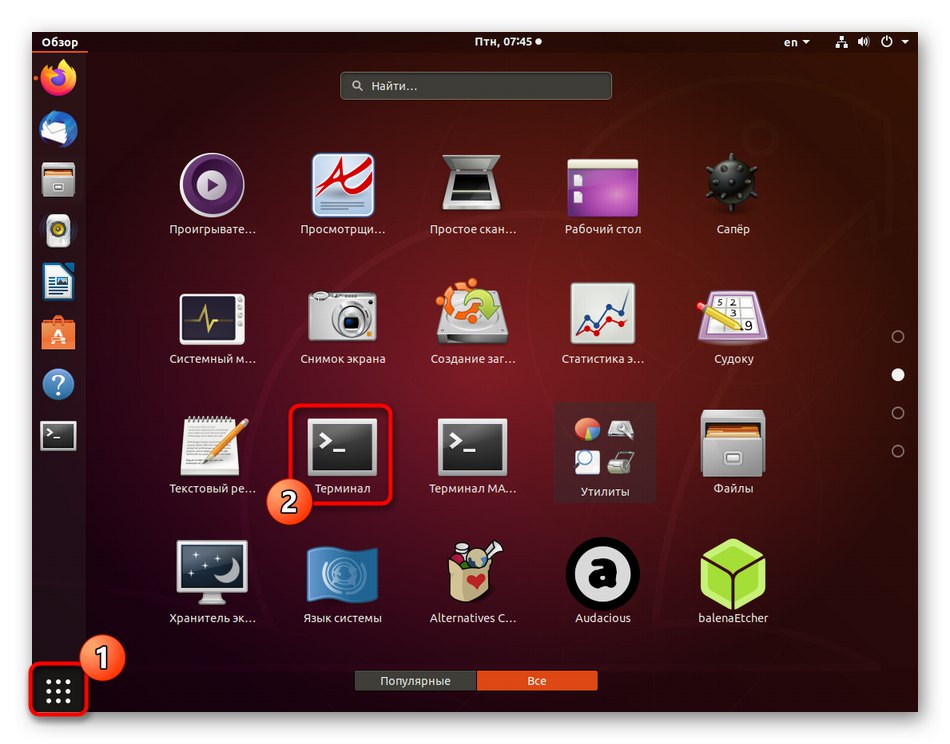
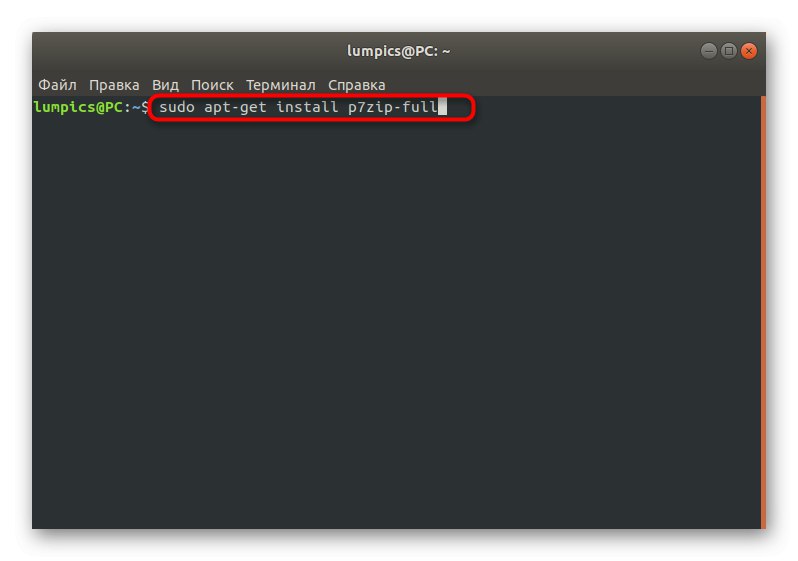
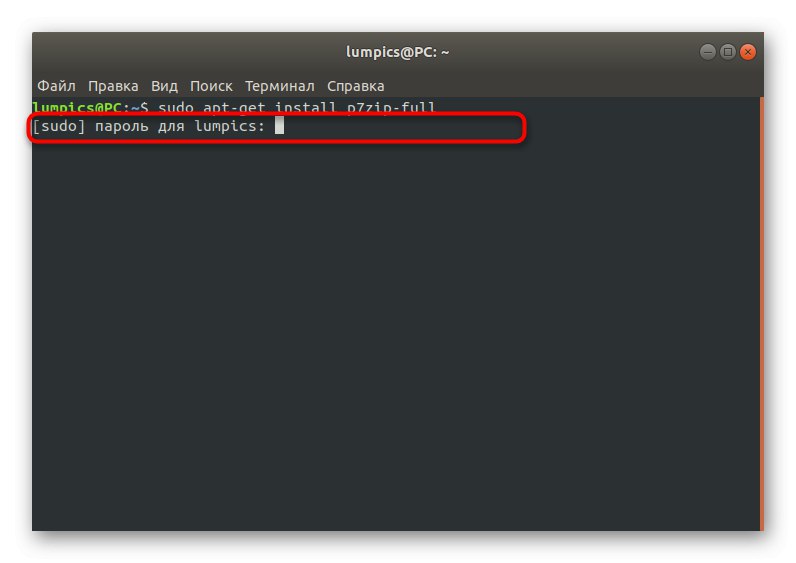
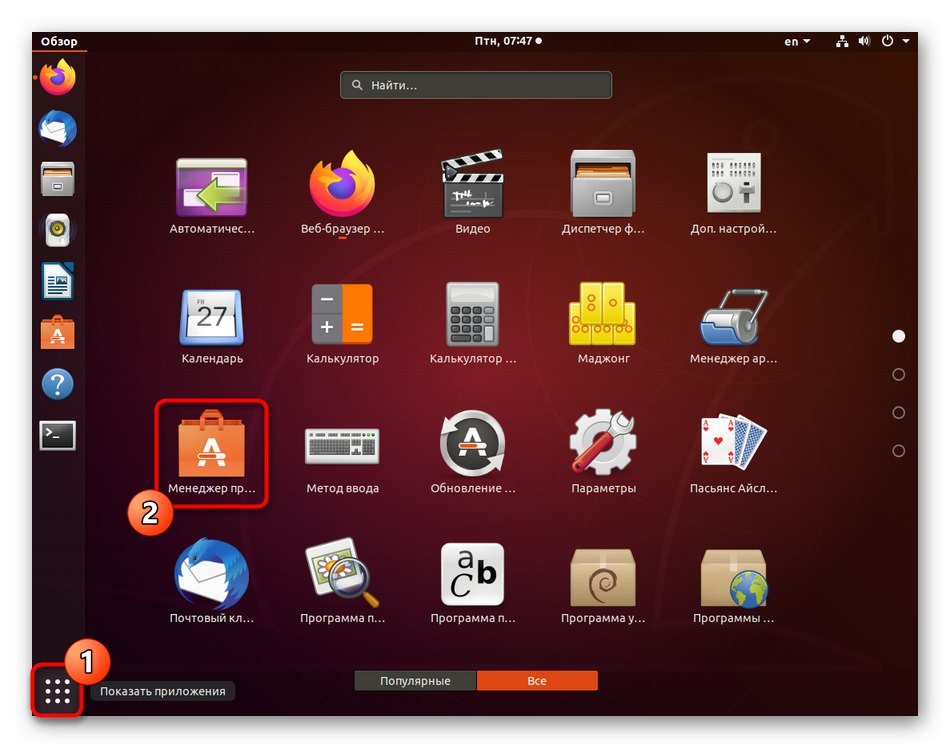
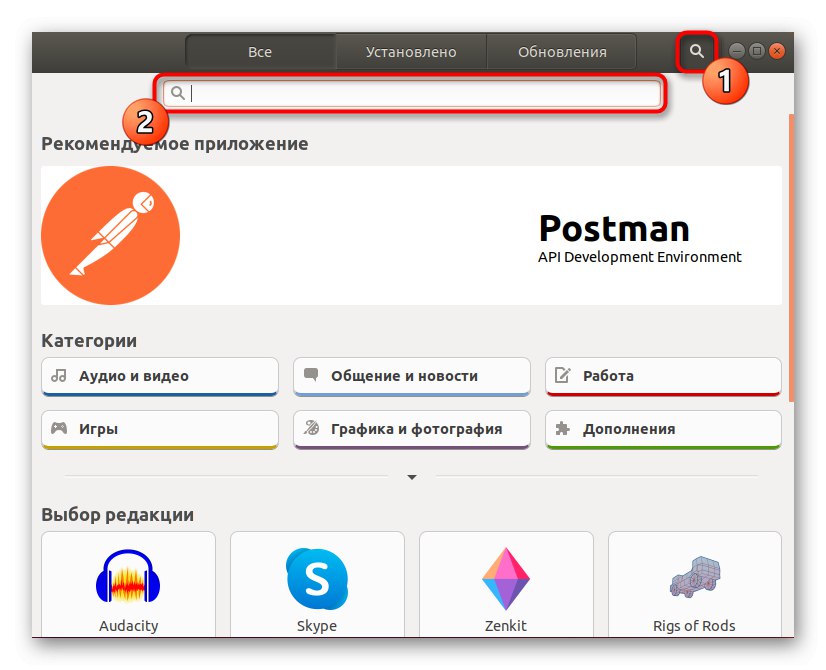
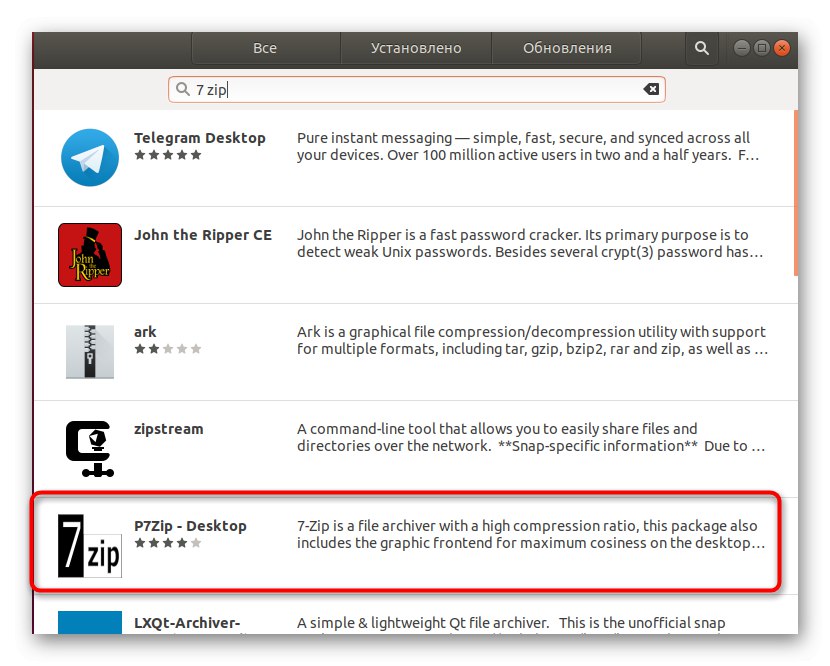
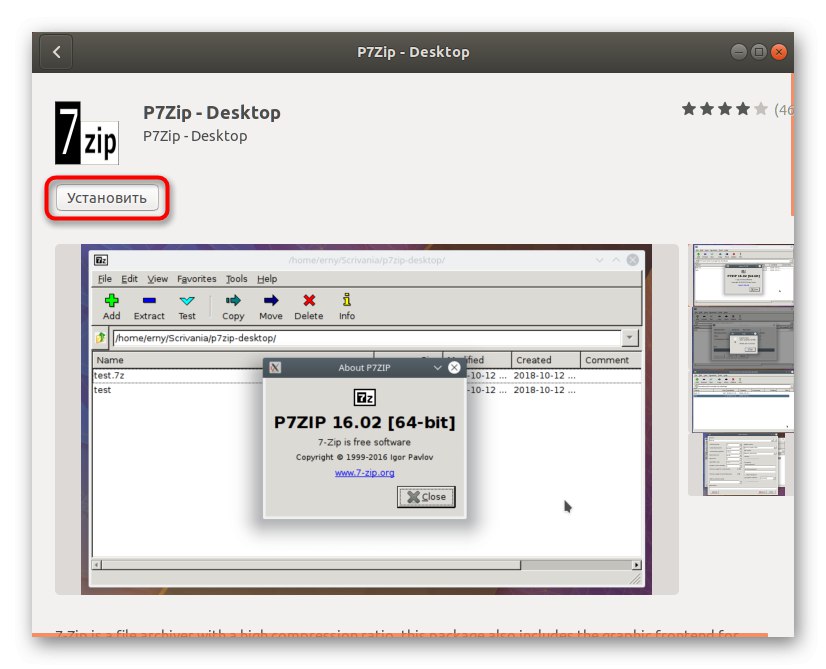
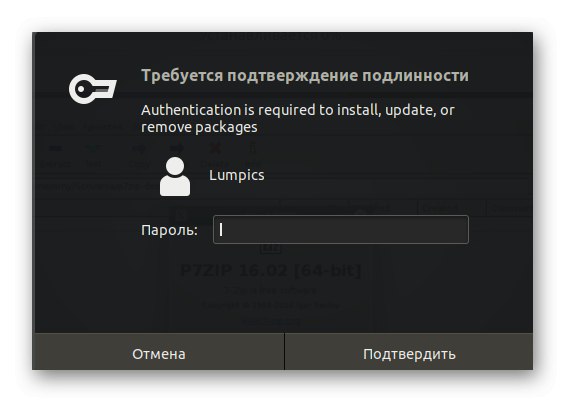
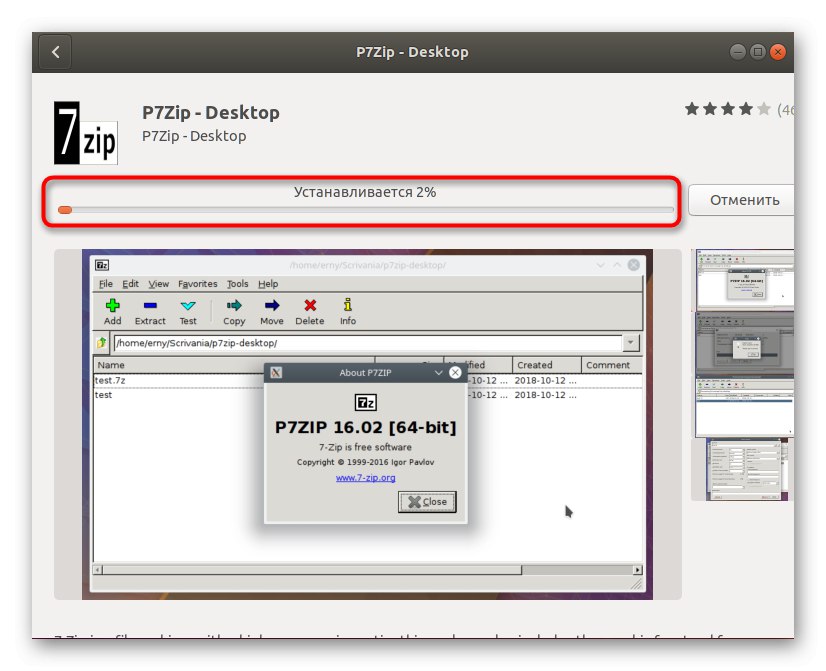
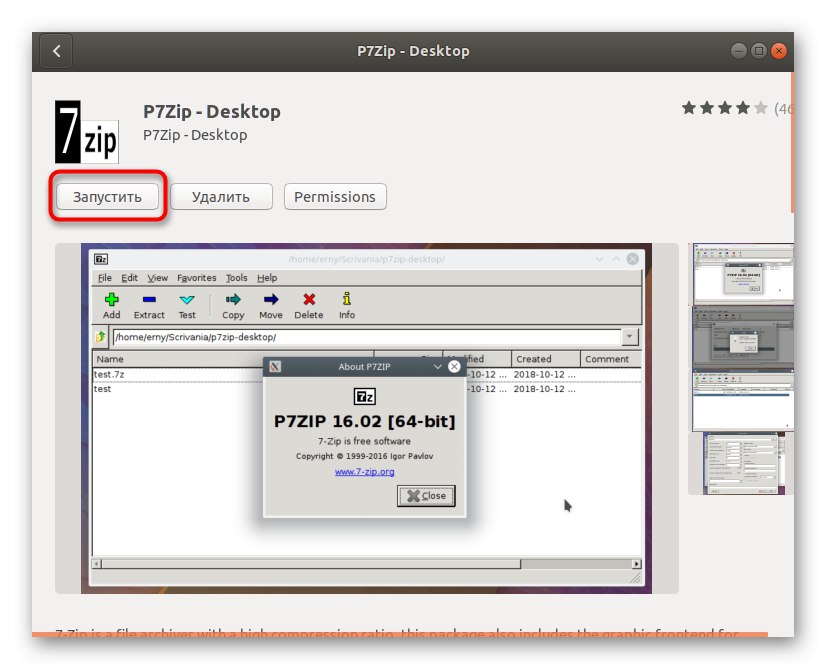
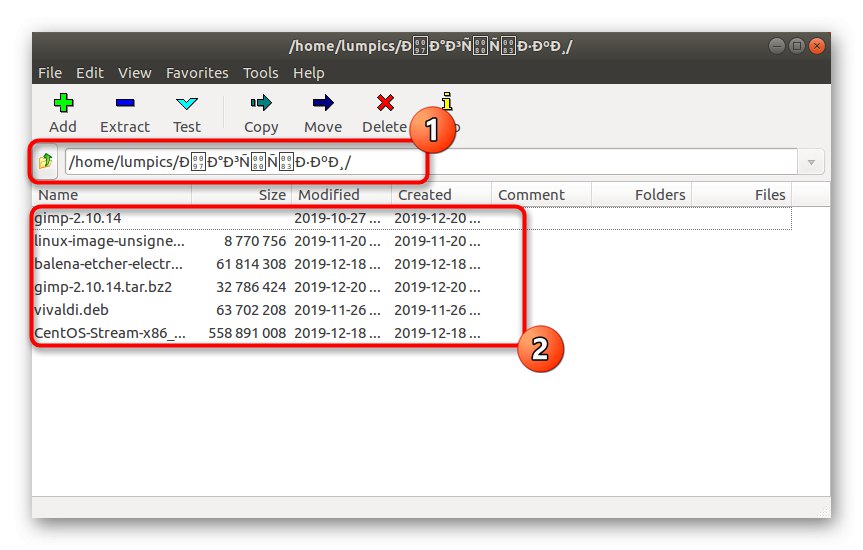
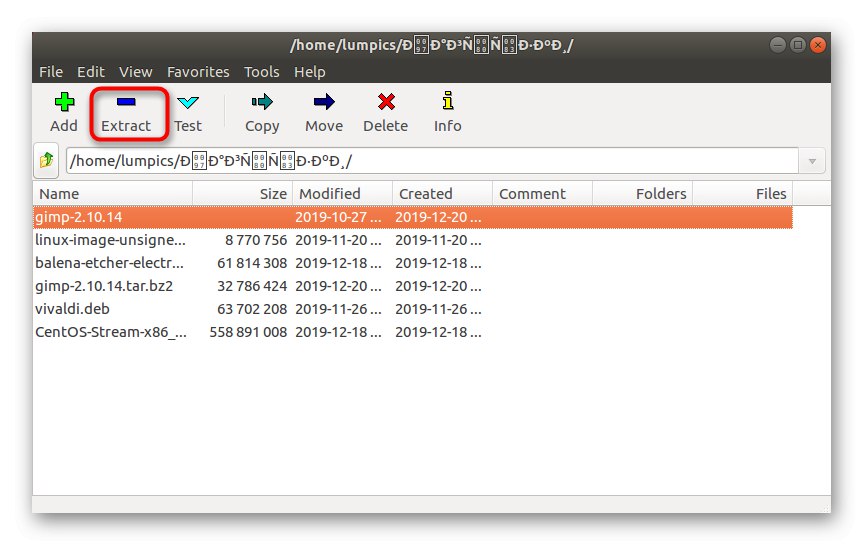
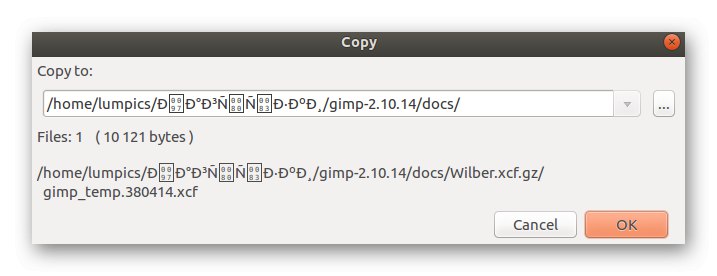
I drugi arhivari funkcioniraju približno na istom principu. U istom "Upravitelj aplikacija" ili službenu dokumentaciju korištenog distribucijskog kompleta, lako možete pronaći prikladne opcije ako vam gore navedeni program iz nekog razloga ne odgovara.
3. metoda: Uslužni program tar konzole
Gotovo sve poznate distribucije napisane na Linuxu imaju ugrađeni uslužni program za konzole tzv katran... Odgovorna je za raspakiranje i instaliranje postojećih arhiva i, sukladno tome, podržava format datoteke koji se danas razmatra. Ako ne želite instalirati dodatne GUI programe, katran - jedina ispravna opcija raspakiranja, ali taj se postupak izvodi na sljedeći način:
- Prvo definirajmo točno mjesto i naziv potrebne arhive. Da biste to učinili, otvorite ga putem upravitelja datoteka, kliknite na RMB direktorij i odaberite stavku "Svojstva".
- Ovdje na kartici "Osnovni, temeljni" zanima vas predmet "Nadređena mapa".
- Sad kad imate informacije koje želite, pokrenite konzolu na prikladan način.
- Ovdje uđite
tar xfvj arhiva.tar.bz2da raspakirate arhivu, dok radite ovu zamjenu arhiva.tar.bz2 na ime postojećeg objekta, dodajući njegovo mjesto ako nije u trenutnom direktoriju. - Moći ćete pratiti obradu svake stavke u stvarnom vremenu, a kada završite, pojavit će se novi redak za unos, što znači da je izdvajanje bilo uspješno.
- Koristite crtu poput
tar xfvj archive.tar.bz2 -C / var / wwwako želite odrediti mjesto na kojem želite raspakirati datoteke. / var / www - put za preuzimanje.
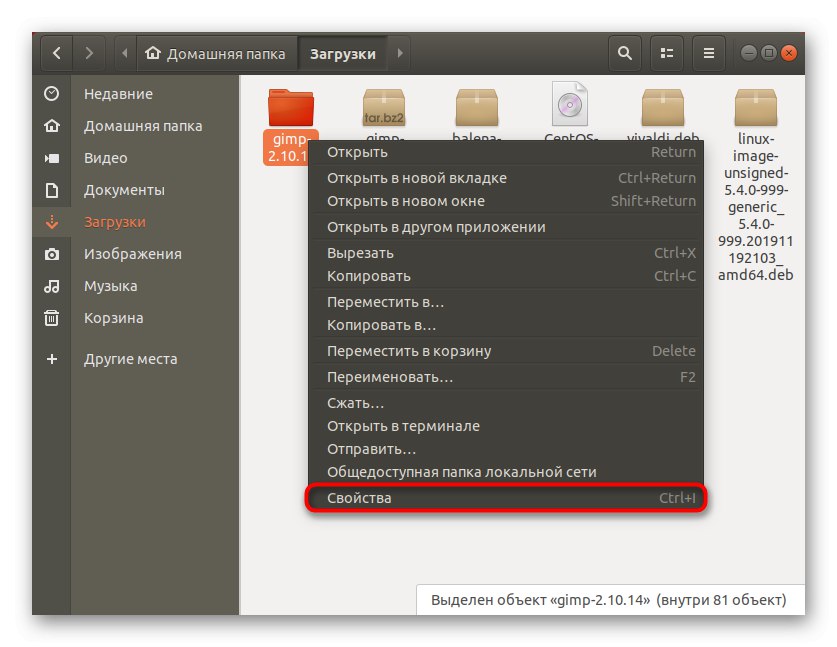
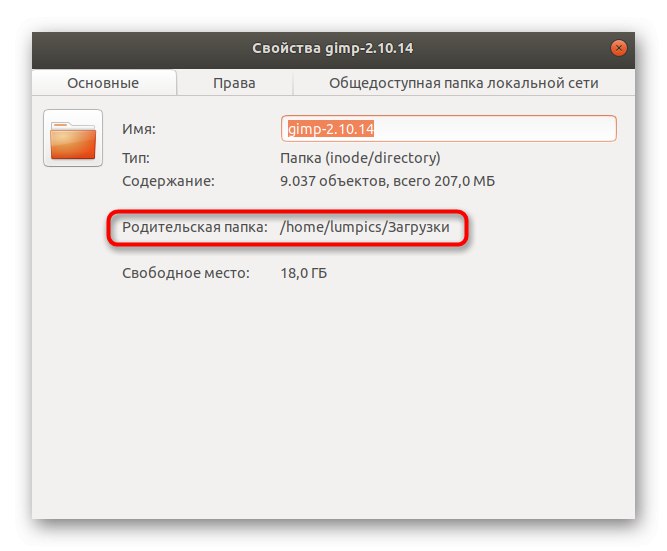
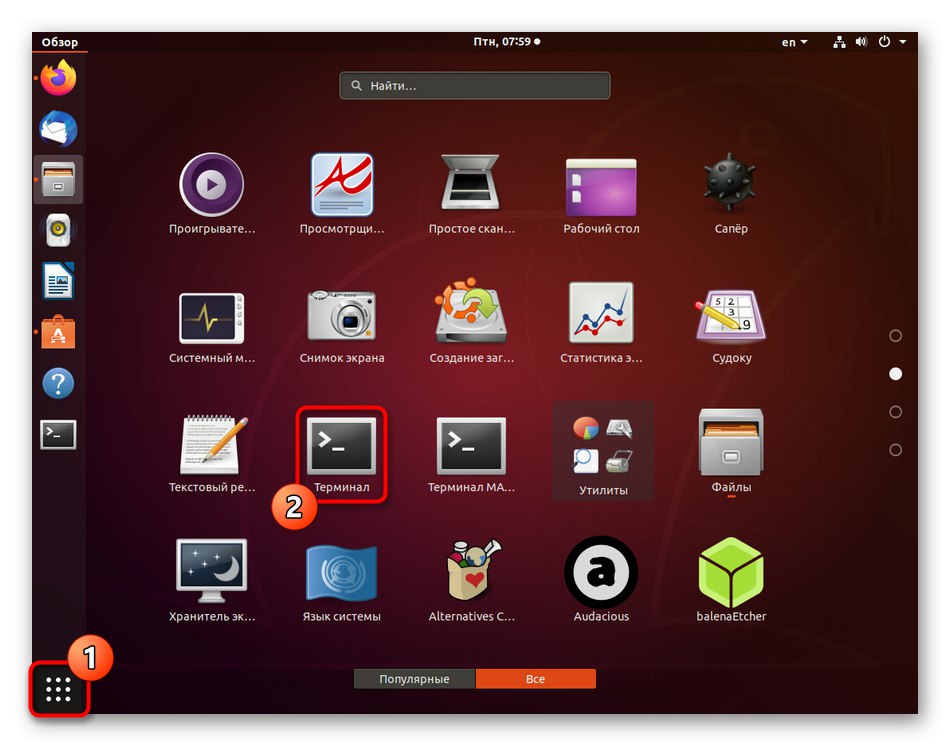
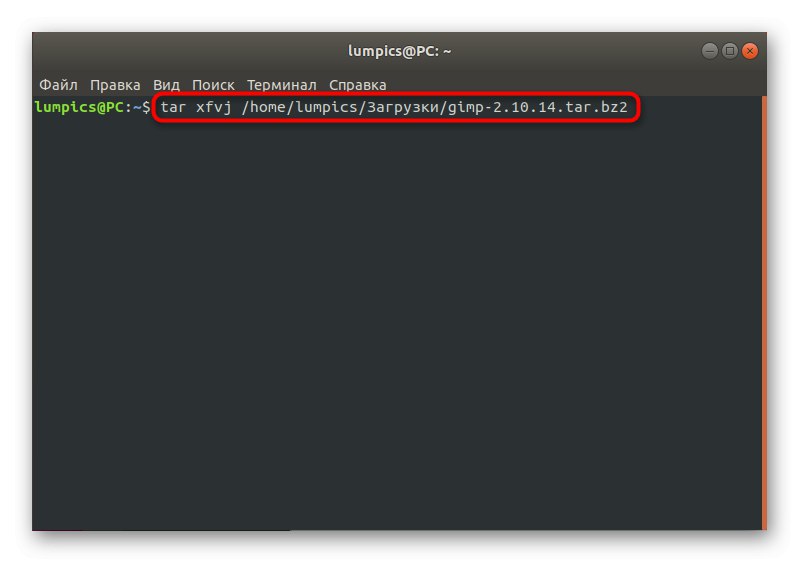
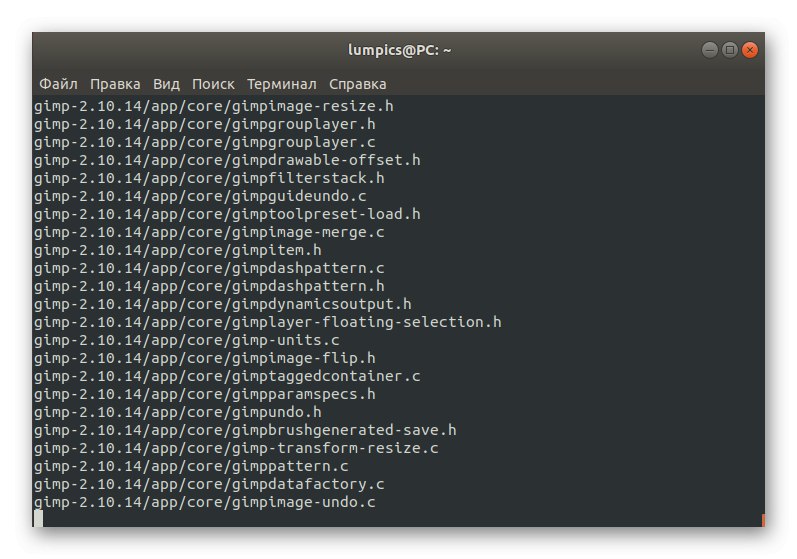
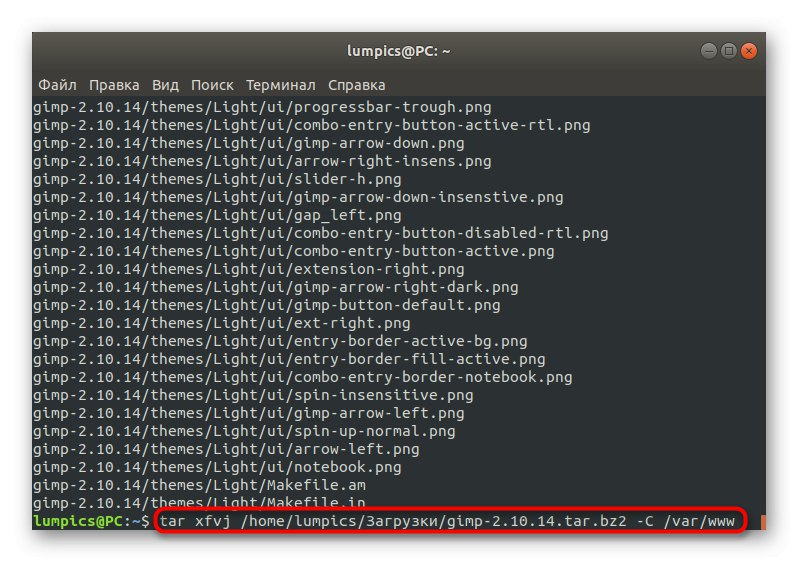
To je bilo sve što smo vam željeli reći o pravilima i dostupnim metodama za raspakiranje TAR.BZ2 arhiva u Linuxu. Jednostavno morate odabrati najbolju metodu i slijediti upute da biste se uspješno nosili sa zadatkom.